待ちに待った動画を持っていて、低画質でぼやけて見るのはもどかしいと思いませんか? あなたはそれが素晴らしいと思ったが、あなたが期待したものとは反対の結果になった. ならどうしよう? そのまま削除しますか? ショットを撮る努力を無視するつもりですか? ビデオを録画するのは簡単ですが、録画後に良い品質を維持することは別の話です。 幸いなことに、良い解決策があなたを待っています。それがこの記事の目的です。 今日、この投稿を読むと、次のことがわかります。 ビデオの品質を向上させる方法 オンライン、オフライン、さらには iPhone でも使用できる最適なソリューションです。 このように、デバイスの好みに合わせてさまざまな選択肢があります。 この記事を読んだ結果、あなたは確かにチュートリアルに気づき、ビデオ品質向上のプロのように感じるでしょう.
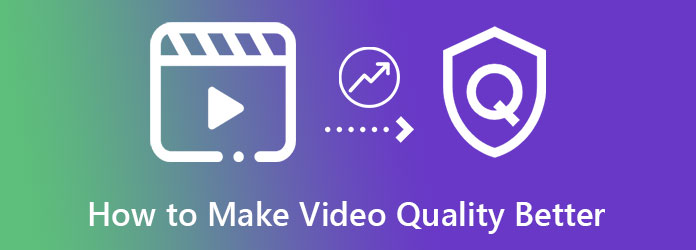
確かに、ビデオの品質を向上させる方法についての最良の答えを探しているとします。 その場合、私たちがあなたに提供する他の解決策はありません 動画変換 究極. このビデオ コンバーターには、ビデオをはるかに優れた品質に変換する最も優れた方法があります。 なんで? このソフトウェアには高度な AI テクノロジーが搭載されており、その作業を即座に、驚くほど強力に行うことができます。 それとは別に、この AI を活用したビデオ エンハンサーを使用すると、目標の解像度、フォーマット、およびビデオの完璧なカットを実現することもできます。 ディスプレイを拡大し、ビデオの揺れを減らし、ノイズを除去し、ビデオ ファイルの明るさとコントラストを最適化します。
さらに驚くべきことは、この Video Converter Ultimate では、ビデオ エンハンサーを XNUMX つの方法で使用できることです。 単一のビデオ ファイルを操作できるビデオ エンハンサー ツールで直接作業したり、バッチでビデオの品質を修正できる変換プロセスを介して作業したりすることもできます。 どうやって? それが、以下のチュートリアルから学べることです。
主な機能
無料でダウンロードしてインストールすることにより、コンピューターにソフトウェアを入手します。 上記のダウンロード ボタンを使用して、これをすばやく行うことができます。 お使いのデバイスに該当するものをクリックし、指示に従ってダウンロードしてください。
その後、ソフトウェアを起動し、ファイルを一括アップロードしてビデオの品質を向上させます。 どうやって? フォルダーからファイルをドラッグし、インターフェイスの中央にすべてドロップします。 その後、 ペイント ビデオ ファイルの下にある アイコンをクリックして、ビデオ エンハンサーにアクセスします。
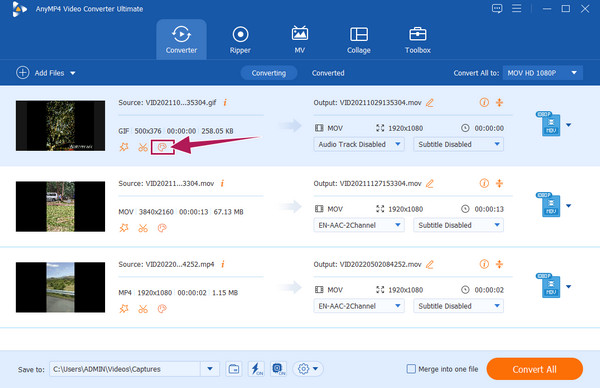
エンハンサーにアクセスすると、その編集ウィンドウが表示されます。 そこから、ビデオ強化ツールを表すすべてのボックスにチェックを入れます。 また、このビデオ品質の改善にバッチで取り組むには、 すべてに適用 タブの下に 「プレビュー」タブ。 次に、 Save
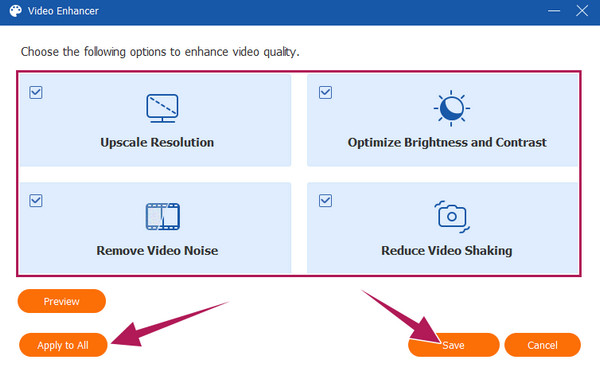
各ファイルをチェックして、元の入力に従って同じ形式であるかどうかを確認します。 そうでない場合は、 下矢印 各ファイルの末尾部分にあるボタンをクリックして、ビデオに必要な出力形式を選択します。 その後、 すべて変換 ボタンをクリックし、クイック プロセスが終了するのを待ってから、新しく追加されたファイルを確認します。
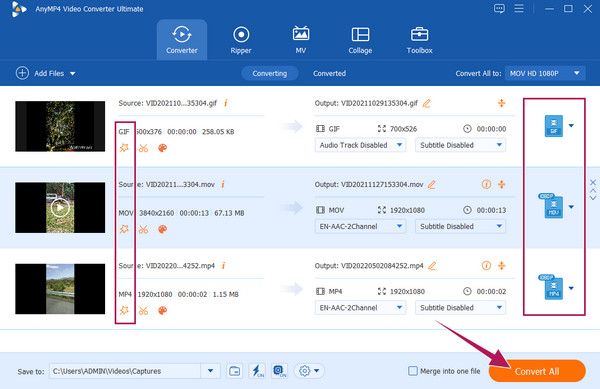
に行きます ツールボックス メインインターフェイスに到達したら、メニュー。 次に、 ビデオエンハンサー そこにある複数のツールの中から選択します。 クリックしたら、XNUMX つの動画ファイルをアップロードします。
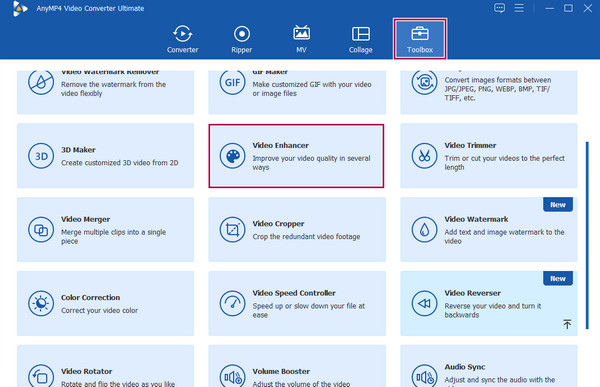
その後、[ビデオ エンハンサー] ウィンドウから強化する同じボックスをクリックします。 次に、ナビゲートするかどうかを決定します。 , 解像度 オプション。 それ以外の場合は、 高めます ボタンをクリックして変更を適用します。
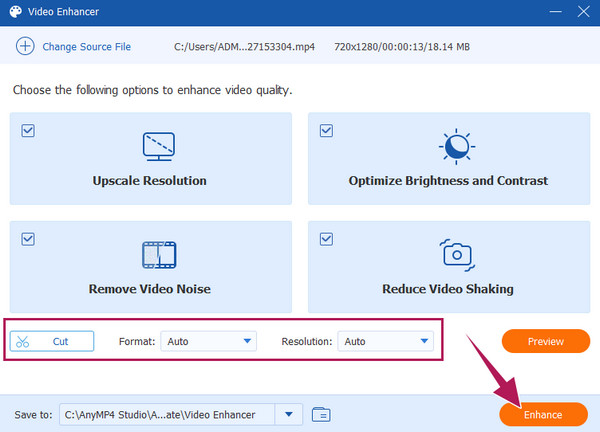
注: どちらの方法でもプロセッサ速度は同じであることに注意してください。 それらは、強化する必要があるビデオ ファイルの数によってのみ異なります。 したがって、バッチ編集プロセスの場合は最初の方法に従い、単一ファイルの場合は XNUMX 番目の方法に従います。
より高品質のビデオをオンラインで作成する方法を尋ねる人は、Clideo についてもっと知っておく必要があります。 Clideo は、ウェブ上でいつでも利用できる万能なビデオ エディターです。 これは、ビデオを明確かつ鮮やかに変換するのに役立つ優れたソリューションです。 Clideo の魅力の XNUMX つは、デスクトップのスペースに追加するソフトウェアをインストールする必要がないことです。 その上、デバイスに制限を与えずに無料で使用できます。 これは、Windows と Mac に加えて、Android と iPhone を使用できることを意味します。
ただし、Clideo の無料版では透かし入りの出力しか取得できません。 したがって、透かしなしでビデオ品質を変更する方法を知りたい場合は、有料版を購入する必要があります。 一方、このツールを使用すると、ビデオの彩度、明るさ、色相、フェード、ビネット、およびコントラストを調整して、品質を向上させることができます。 以下の手順を見て、プロセスを見てみましょう。
アクセス ビデオを調整する ブラウザから Clideo のツールをダウンロードします。 次に、 ファイルを選択してください タブをクリックして、強化する必要があるビデオをアップロードします。
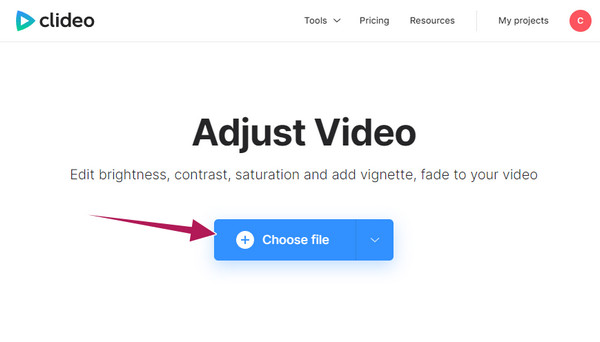
ここで、明るさ、コントラスト、彩度を調整バーで手動で調整します。 これらのオプションは、アップロードしたビデオの品質を向上させるのに役立ちます。
その後、に移動します フォーマット セクションを開き、出力に必要なものを選択します。 次に、 輸出 ボタンをクリックして、強化されたビデオ ファイルのダウンロード プロセスを続行します。
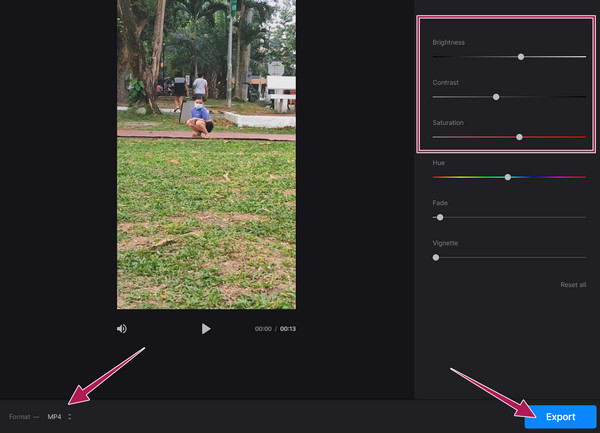
あなたはiPhoneユーザーですか? 次に、ビデオの品質を向上させるための最適なスキームを用意します。 あなたはおそらく写真アプリに精通しているか、現在それを使用しています。 このアプリには独自のビデオ強化ツールがあり、動画を最高の状態に魔法のように強化できることをご存知ですか? 写真アプリには、ビデオの露出、影、明るさ、コントラスト、シャープネス、およびハイライトを調整するためのツールが含まれています。 iPhone 用のこの無料のビルトイン ツールを使用すると、大量のビデオや写真ファイルを同時に編集して保存することができます。 写真アプリの機能を使用して iPhone のビデオ品質を向上させる手順は次のとおりです。
iPhone から写真アプリを起動し、ギャラリー内で強化したいビデオを見つけます。
ビデオファイルを見つけてタップしたら、 編集 画面の右上隅にあるタブ。 その後、目を画面の下部に移動し、 をタップします。 強化 アイコン。 このオプションのエンハンサーを使用して、ビデオに最適なエンハンスメントが表示されるまでナビゲートします。
拡張ナビゲーションが完了したら、ビデオを保存できます。 保存するには、 クリックします 画面の左下隅にあるタブ。 以上です; 強化されたビデオを確認できるようになりました。
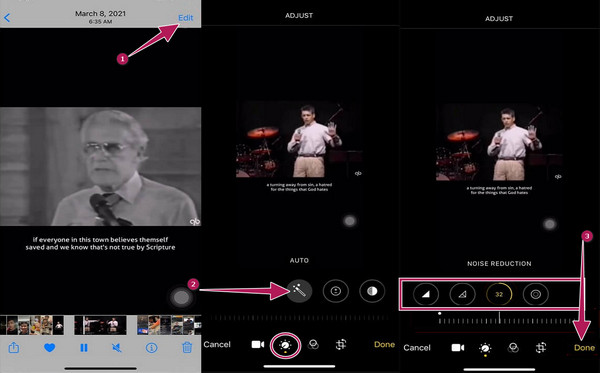
参考文献:
古いビデオのビデオ品質を変更する方法は?
古いビデオを強化することは、現在のビデオを強化するほど簡単ではありません。 ただし、使用する場合 ビデオコンバータUltimate。、それはあなたが思ったほど簡単です。 ツールボックス メニューのビデオ エンハンサーに移動した後、この最高のソフトウェアで古いビデオをアップロードします。 その後、強化を切り替えて強化ボタンをクリックします。
フォト アプリを使用して、Android でビデオを強化できますか?
はい。 写真アプリは Android でも利用できます。 上記のガイドラインに従って、写真アプリを使用してビデオを強化できます。
ぼやけた部分を修正することは、品質を向上させることを意味しますか?
すべてのビデオ編集ツールに対応しているわけではありません。 一部のツールは品質を向上させることはできますが、動画のぼやけを解消することはできません。幸いなことに、Video Converter Ultimate は一見両方を行うことができます。
ビデオの品質を修正する方法がわかったので、一歩踏み出して、次のレベルのビデオ編集を学びましょう。 あなたの動画をより魅力的にするものを探しに行きましょう。 に ビデオの品質を向上させるのように、強力で柔軟なツールが必要になります。 ビデオコンバータUltimate。
もっと読書
画像をオンラインでオーバーレイするときに問題が発生しましたか? 画像をビデオにオーバーレイする必要がありますが、方法がわかりませんか? この投稿をクリックして、その方法を学びましょう!
iMovie でビデオに画像を挿入する方法: iPhone/iPad/Mac の手順
iMovie でビデオに画像を追加する方法を知りたい場合は、概要を説明した手順を知っている必要があります。 シンプルで素早いステップがあなたを待っています。 ここをクリック!
iMovieでビデオに透かしを追加する方法[ステップバイステップガイド]
iMovie で透かしをビデオに追加するには、段階的なガイドラインを参照してください。 iPhone と Mac を使用するためのガイドラインはこちらにあるので、今すぐこの投稿をクリックしてください。
動画にテキストを追加して、視聴者に自分の気持ちを伝えます。 この記事の XNUMX つの効果的な解決策を使用して、ビデオで何千もの言葉を語ってください!
ビデオを強化する